后端基础阶段技术总结
JAVA概述
1、java的历史
Oak(橡树)语言,由Green开发团队开发,主要用于微型嵌入式设备编程,第一次提出了开源协议 。
Java之父 詹姆斯.高斯林
经历过Sun公司接手之后,最终由Oracle收购,1995年语言更名为Java,正式发布JDK1.0
1996年 Java(此时JDK1.2)应对发展需求,分为三个重要方向:
J2SE : Java标准语法(这是学习Java开发体系的必备基础)
J2ME : 微型嵌入式领域的编程(例如:塞班系统应用,但后来没有普及)
J2EE :企业级开发(使用Java语言开发服务器)
(J2SE---->Java SE, J2ME---->Java ME, J2EE---->Java EE)
2006年JDK1.6开源所有的代码
2、JDK安装
进入JDK官网,找到JDK11的下载地址:
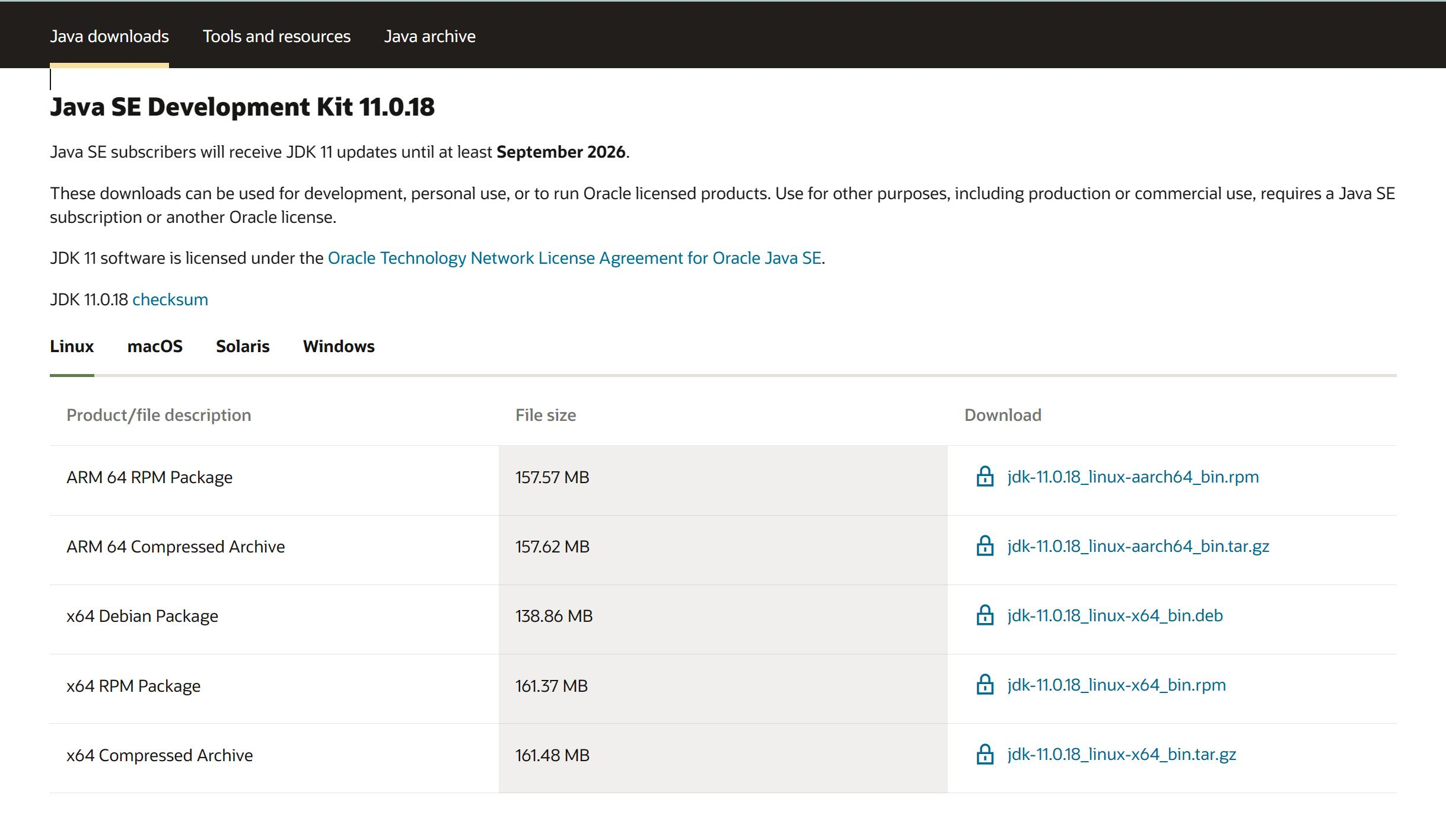
选中对应的 系统 以及 下载版本

下载完成后,直接进行安装
安装后,可以在控制台查看是否安装成功
WIN+R键启动运行窗口
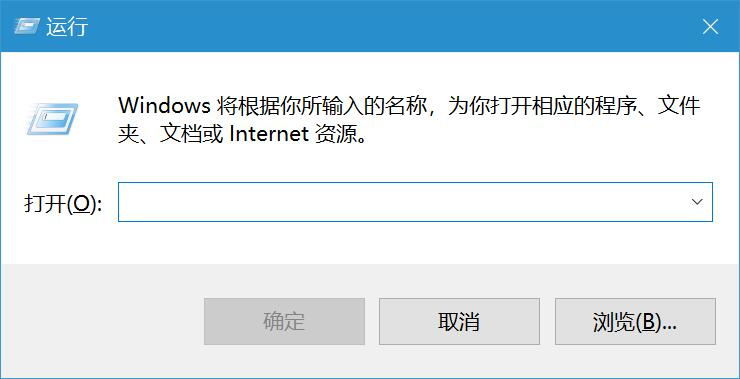
在运行窗口输入cmd,并回车“确认”
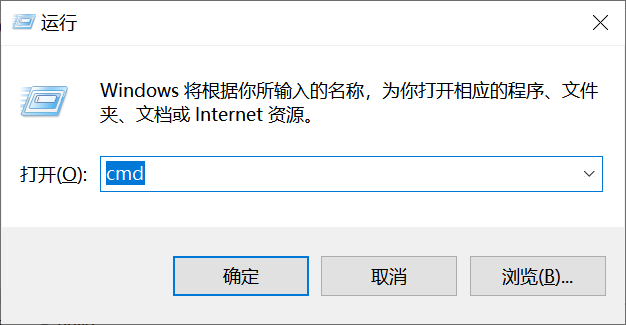
在命令提示符窗口中输入java -version
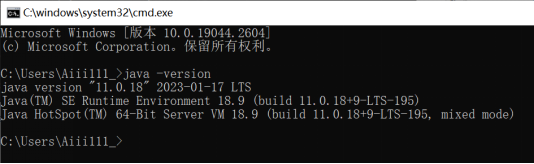
说明java环境已经安装完成
3、JDK卸载
1.在windows搜索中,找到控制面板
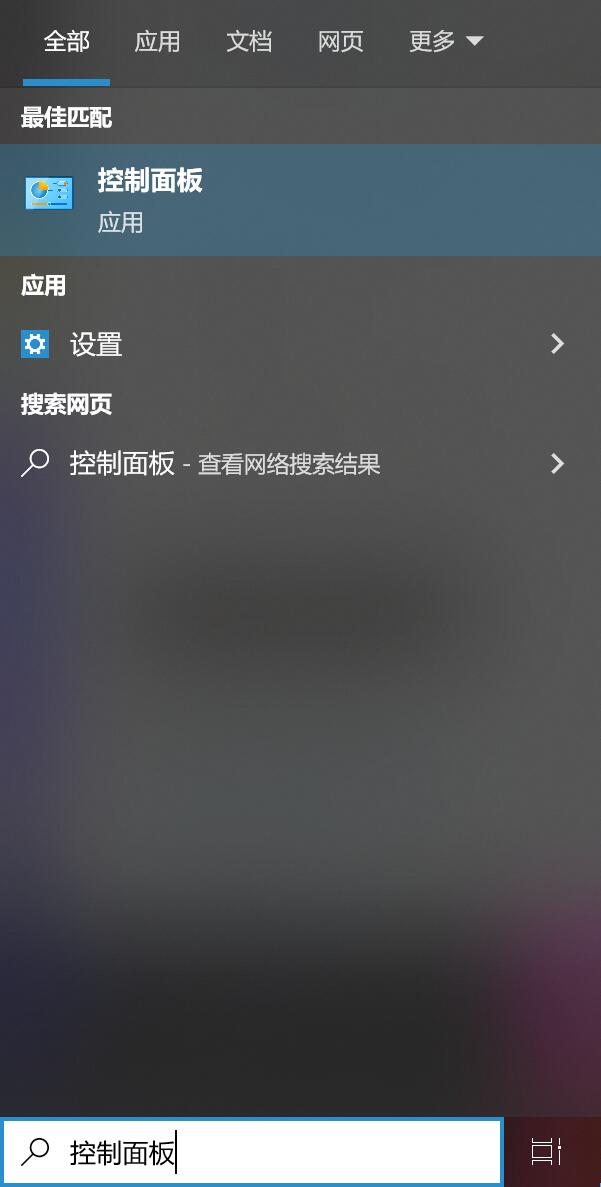
2.双击打开控制面板,在右上角启用类别,选择程序中的卸载程序选项
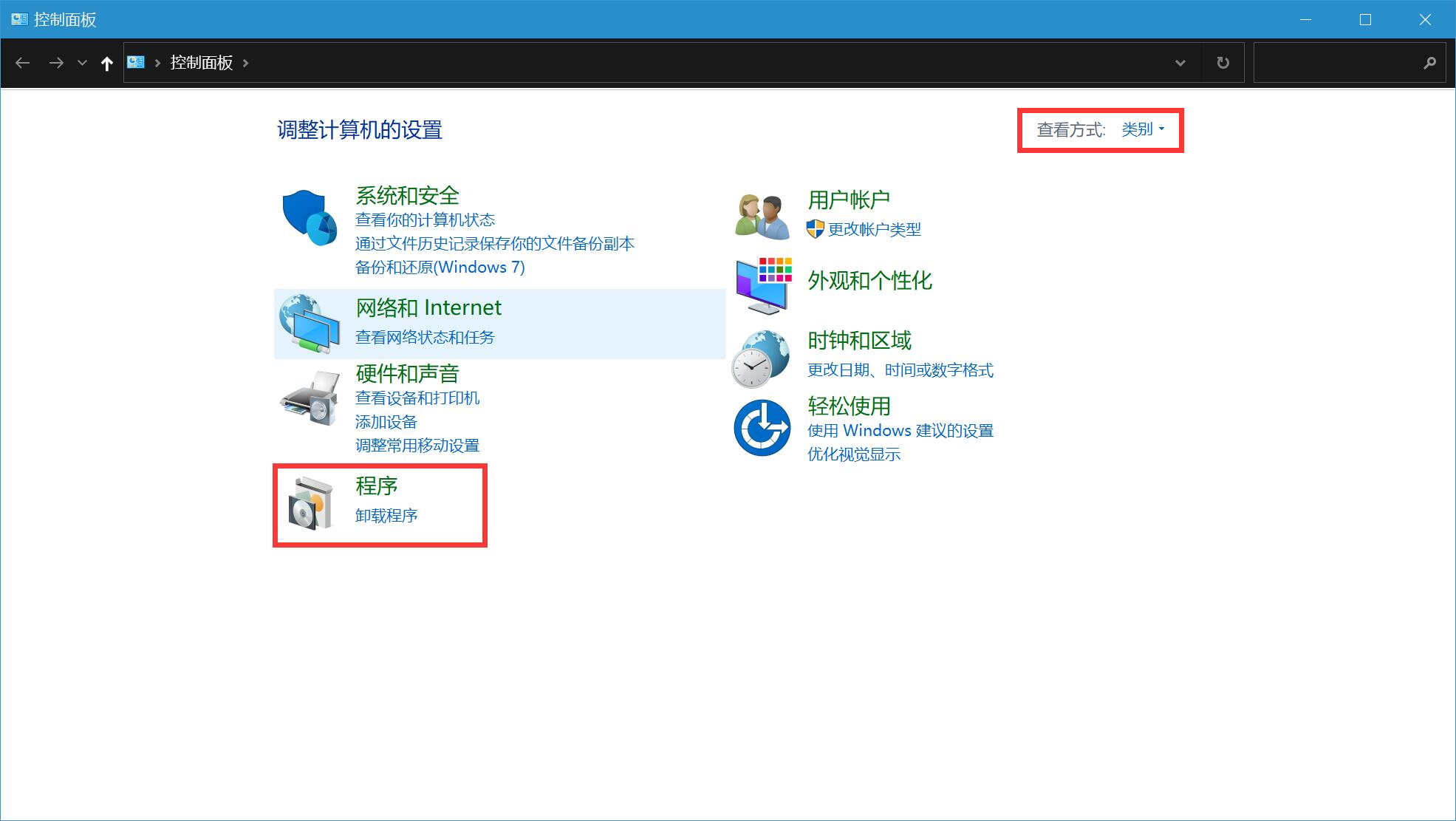
3.在卸载程序页面中查看需要卸载的JDK文件,并双击
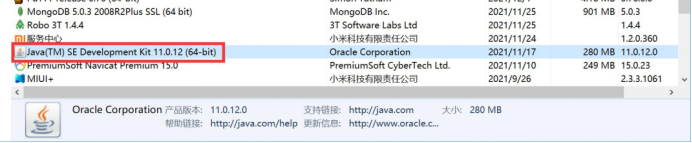
4.卸载完成后可以查看安装路径,是否卸载干净
4、JDK版本切换
1.启动运行窗口,并输入regedit
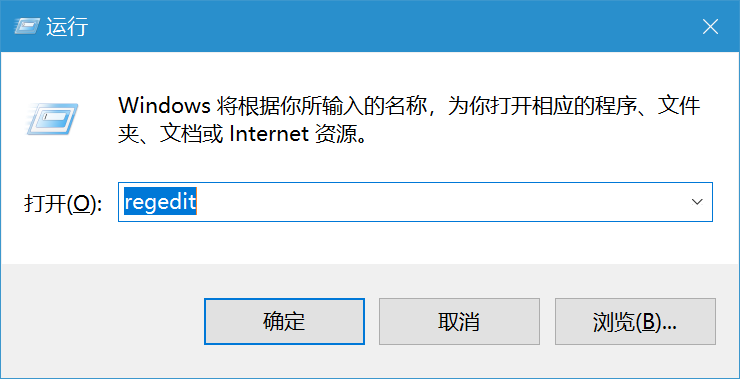
2.在注册表中逐一打开 HKEY_LOCAL_MACHINI , SOFTWARE , JavaSoft
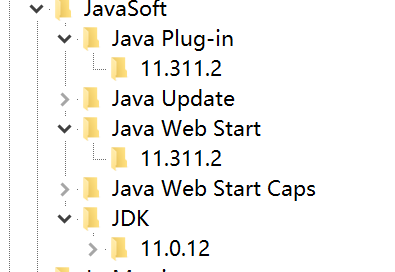
3.在Java Plug-in中修改主体版本即可
IDEA的下载
认识JetBrains
目前在世界上的主流开发软件:IDEA 、WebStorm 、PyCharm
特点:1)智能的代码提示功能(就像我们使用的输入法)
2)最新的开发支持(github 、框架 、辅助插件 、代码测试······)
3)代码的自动保存(不需要程序员自己手动保存)
安装IDEA
下载最新版本的idea
IntelliJ IDEA – 领先的 Java 和 Kotlin IDE (jetbrains.com.cn)
下载完成后,直接安装IDEA即可
IDEA和webstorm激活方案(最新版)
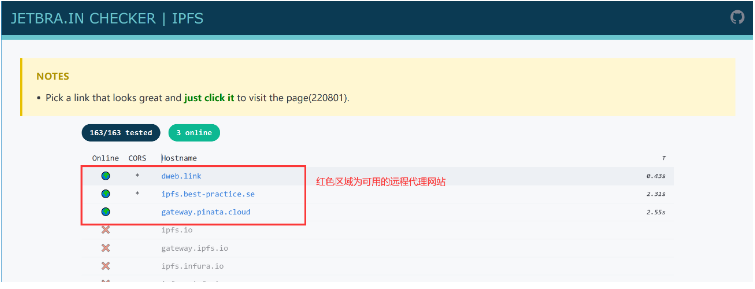
2、选中可用代理任意链接进入该网站,点击如图所示内容下载 jetbra.zip ,不要关闭该网站
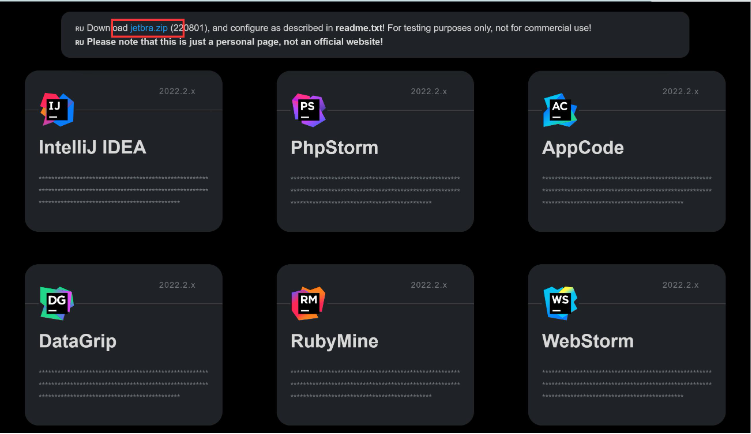
3、下载后为一个随机文件名称(如图)

请将此文件的名称更改为可用的简单名称,并解压至对应目录,如图示
(请注意!该文件主要用于激活使用 ,删除后,激活也就失效)
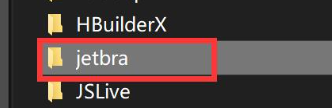
里面的文件结构如图
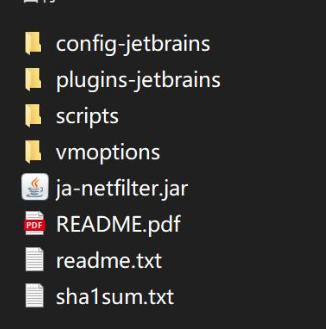
4、打开vmoptions文件
如果你要激活IDEA,则修改 idea.vmoptions
如果你要激活webstorm,则修改 webstorm.vmoptions
修改内容如下:(设置到对应ja-netfilter.jar 的路径),其中我设置的是D盘下的路径,大家可以根据自己的实际情况设置。
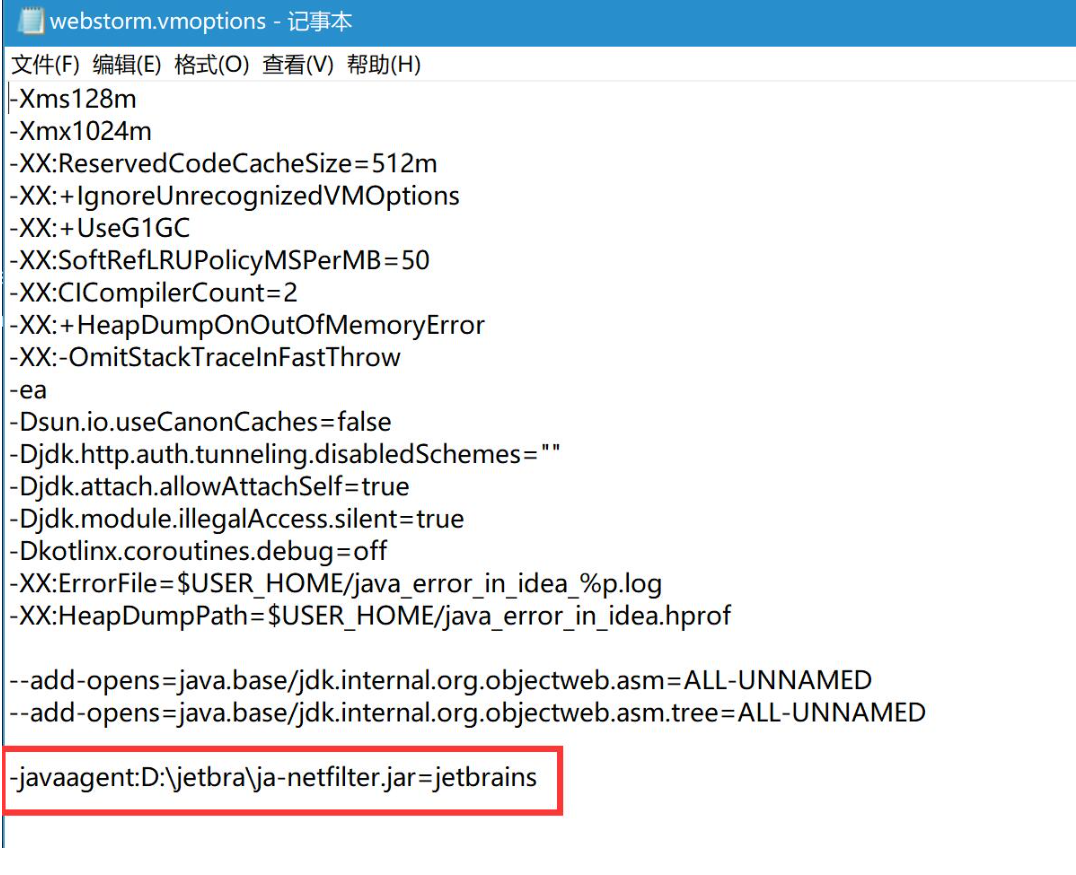
5、关闭IDEA或者webstorm后再重启
6、打开之前的网站复制激活码
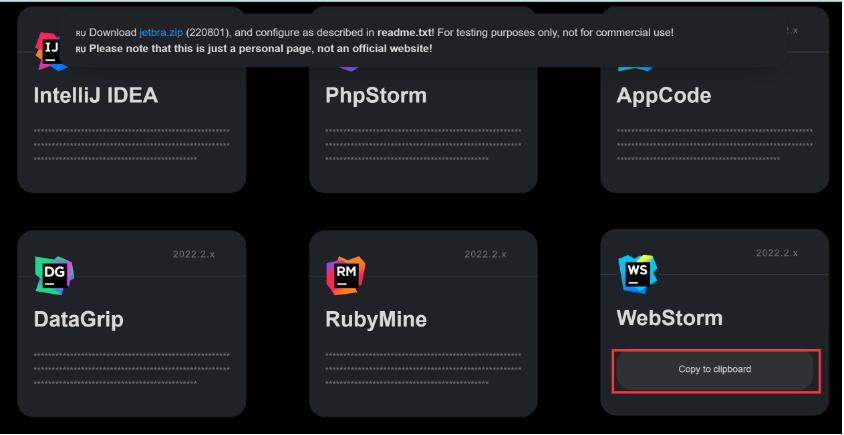
7、将激活码填写在需要激活的webstorm或者IDEA上,直接激活(如图)
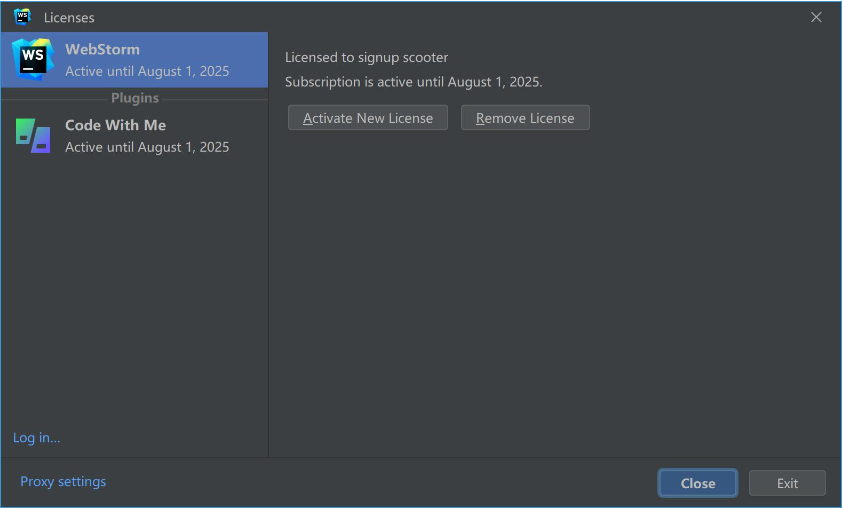
(此方法可以激活JetBrains下的所有的产品)
IDEA环境的认识
顶部

File:
点击File后会打开菜单
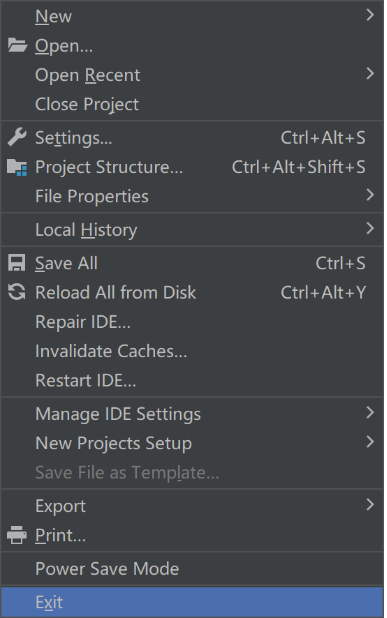
New :新建内容(文件、文件夹、项目等)
Open :打开指定文件或者指定的目录
Open Recent :打开最近打开过的文件或者目录
Class Project :关闭当前项目窗口
Settings :设置整个IDEA的环境
Project Structure :设置项目
SavaAll :保存所有内容
Exit :退出IDEA
View
查看IDEA环境中的视图设置
Code
对Code进行分析和管理
Refactor
对文件进行重命名、移动、复制
Build
对文件进行构建
Run
运行文件 或者 开启DEBUG模式
Tools
内部或者外部工具的使用
Git
对代码进行git分布式管理
Window
窗口工具
Help
帮助
中部
项目目录区域
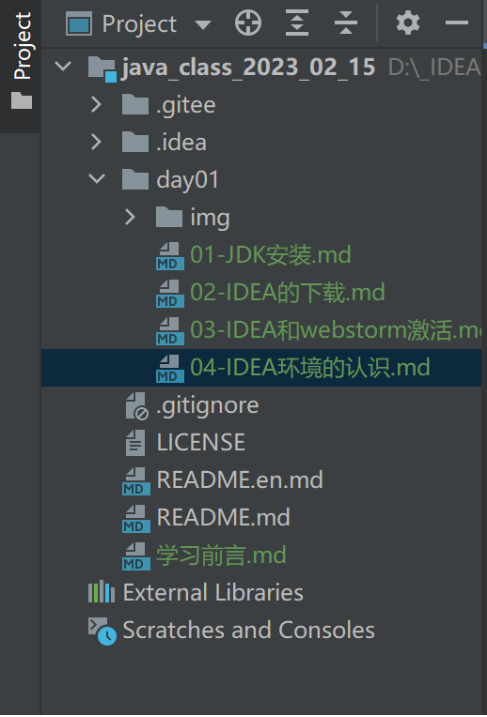
编码或者代码显示区
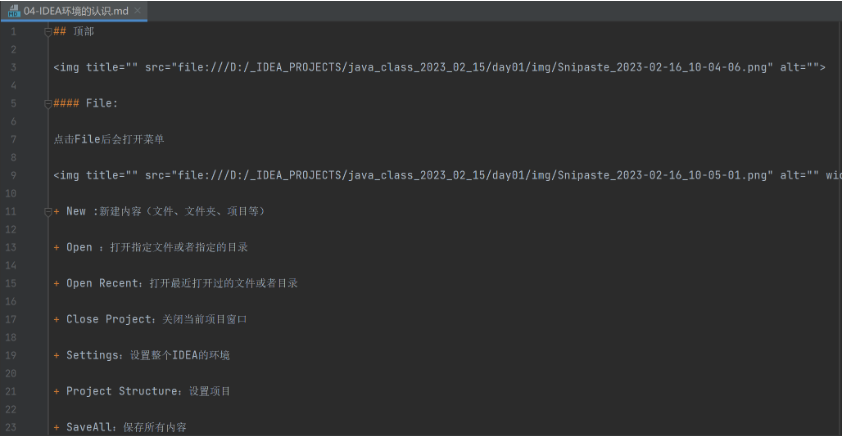
底部

TODO :展示需要去做的任务
Problems : 项目中出现的问题
Git :分布式托管
Terminal :控制台
Profiler :性能测试平台
Run : 运行后的结果展示
IDEA中新建项目与文件
新建一个Java项目
1、在项目界面选择新建一个项目
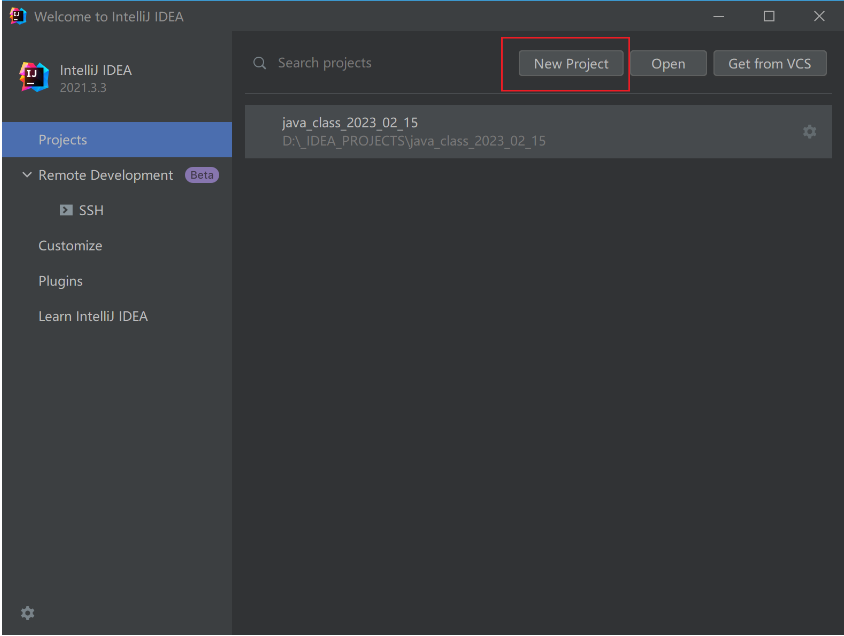
2、在创建项目的界面选择对应的项目类型进行创建
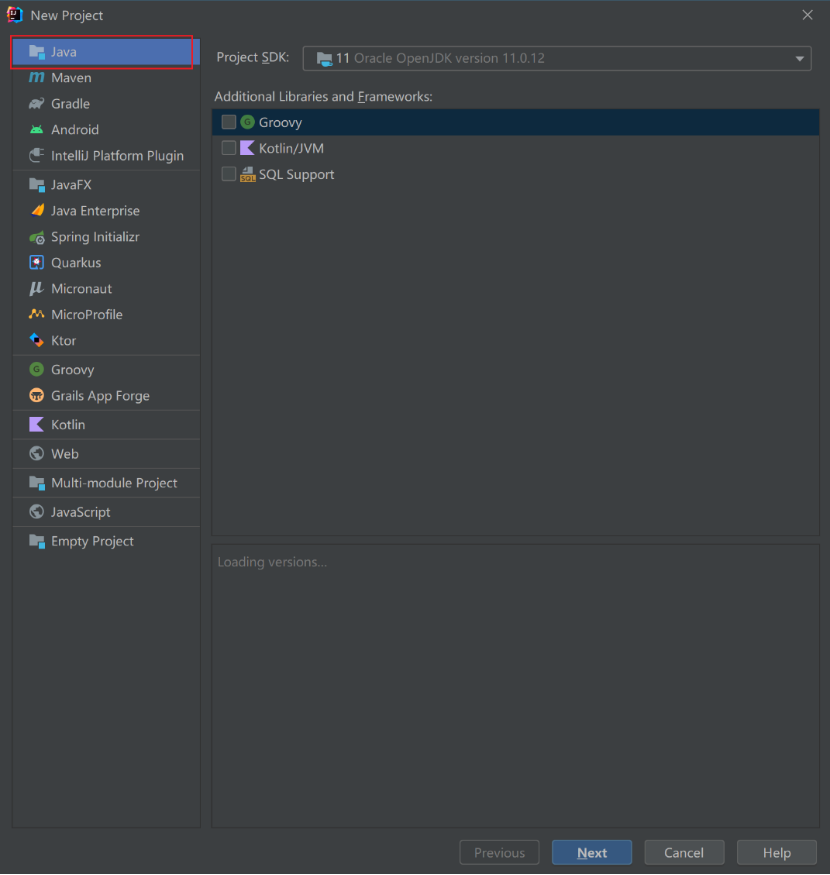
3、选择对应的JDK版本后,选择Next
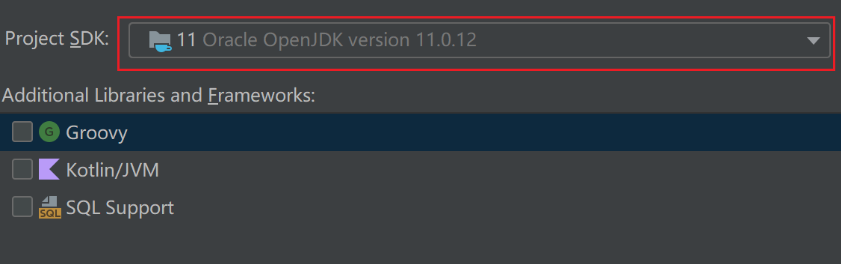
4、接着选择Next默认内容后,来到项目名称的定义页面

5、在底部的设置中可以看到more_settings,选择Finish后建立该项目
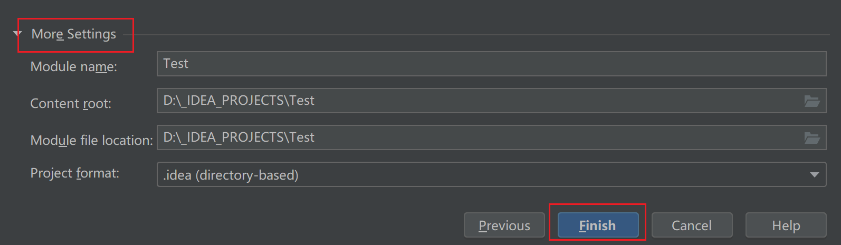
新建一个文件
1、选择需要创建的文件位置(比如此刻我们需要创建对应的内容到day01下,因此我们选中day01文件夹)
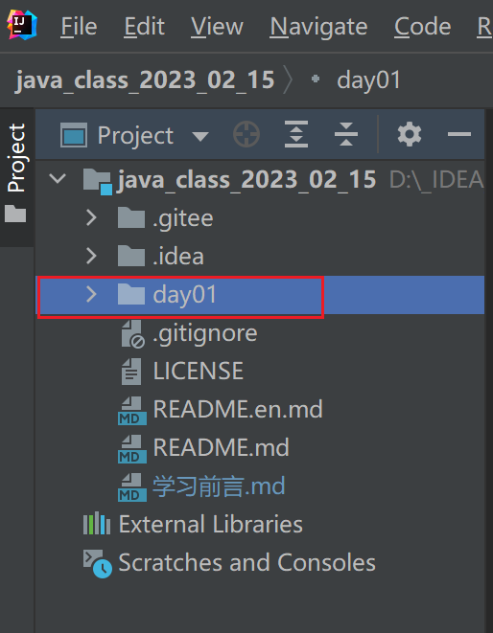
2、选择day01下的src文件








 最低0.47元/天 解锁文章
最低0.47元/天 解锁文章















 294
294











 被折叠的 条评论
为什么被折叠?
被折叠的 条评论
为什么被折叠?








